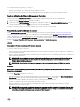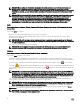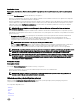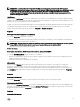Users Guide
– Réseau
– Power Management (gestion de l'alimentation)
– Blocs d'alimentation
– Processeurs
– Températures
– Tensions
REMARQUE : Les batteries sont prises en charge uniquement sur les systèmes Dell PowerEdge de 10e génération. Les
blocs d'alimentation ne sont pas disponibles sur Dell PowerEdge 1900. La Gestion de l'alimentation est prise en charge
sur certains systèmes Dell PowerEdge de 10e génération. Les fonctionnalités Surveillance des blocs d'alimentation et
Surveillance de l'alimentation sont disponibles uniquement pour les systèmes possédant deux blocs d'alimentation
redondants et remplaçables à chaud ou plus. Ces fonctionnalités ne sont pas disponibles pour les blocs d'alimentation
non redondants installés de manière permanente qui ne disposent pas de circuits de gestion de l'alimentation.
REMARQUE : Si l'adaptateur de bus hôte (HBA) Fibre Channel à port unique 4 Go QLE2460 QLogic, le HBA Fibre
Channel double port 4 Go QLE2462 QLogic, l'adaptateur FC8 double port QLE2562 Qlogic, ou les cartes adaptateur FC8
à port unique QLE2560 Qlogic sont installées sur les systèmes PowerEdge de 12e génération, l'écran Composants du
système (FRU) ne s'affiche pas.
• Affichez des informations concernant les attributs du châssis de système principal tels que le nom d'hôte, la version iDRAC, la
version du Lifecycle Controller, le modèle du châssis, le verrou du châssis, le numéro de service du châssis, le code de service
express et le numéro d'inventaire du châssis. Le code de service express (ESC) est une conversion numérique (uniquement) à
11 chiffres du numéro de service du système Dell. Lorsque vous appelez le support technique Dell, vous pouvez taper le ESC
pour acheminer automatiquement votre appel.
• Affichez des informations détaillées concernant les unités remplaçables sur site (FRU) installées sur votre système (sous le
sous-onglet System Components (FRU) (Composants du système (FRU).)
• Activez ou désactivez les boutons du panneau avant du système géré, entre autres le bouton d'alimentation et le bouton NMI
(Non-Masking Interrupt - Interruption non masquée) (s'il existe sur le système). Sélectionnez également le niveau d'accès de
sécurité LCD du système géré. Utilisez le menu déroulant pour sélectionner les informations LCD du système géré. Vous pouvez
également activer Indication of Remote KVM session (Indication d'une session KMV distante) dans le sous-onglet Front Panel
(Panneau avant).
Batteries
Cliquez sur l'objet Batteries pour afficher les informations concernant les batteries installées sur votre système. Les batteries
conservent l'heure et la date lorsque votre système est éteint. La batterie enregistre la configuration du BIOS du système, laquelle
permet un bon redémarrage. La fenêtre d'action de l'objet Batteries peut comporter les onglets suivants, en fonction des privilèges
de groupe de l'utilisateur : Properties (Propriétés) et Alert Management (Gestion des alertes).
Propriétés
Sous-onglet : batteries
Sous l'onglet Properties, vous pouvez afficher les mesures actuelles et la condition des batteries de votre système.
Gestion des alertes
Sous-onglets : Alert Actions | SNMP Traps (Actions d'alerte | Interruptions SNMP)
Sous l'onglet Alert Management (Gestion des alertes), vous pouvez :
• Afficher les paramètres actuels des actions d’alerte.
• Configurer les alertes que vous souhaitez voir apparaître en cas d'avertissement ou d'événement critique/d'échec au sujet de la
batterie.
BIOS
Cliquez sur l'objet BIOS pour gérer les fonctions clés du BIOS de votre système. Le BIOS de votre système contient des
programmes stockés sur un jeu de puces de la mémoire flash qui contrôle les communications entre le microprocesseur et les
dispositifs périphériques, tels que le clavier et l'adaptateur vidéo, ainsi que d'autres fonctions, telles que les messages système. La
fenêtre d'action de l'objet BIOS peut comporter les onglets suivants, en fonction des privilèges de groupe de l'utilisateur :
45